Photoshop教程:局部焦點相框效果
時間:2024-02-03 09:00作者:下載吧人氣:21
這個教程會告訴你如何制作一個重點在照片上。希望對你有用
效果圖

1.首先找到一張合適的照片,我這里用下面的照片
打開原圖,用矩形選框工具建立一個選區在狗頭上
然后按CTRL+J復制狗頭選區為一個新的圖層,隱藏該圖層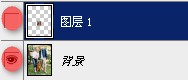 (取消圖層前面的眼睛)
(取消圖層前面的眼睛)
現在返回原圖,按SHIFT+CTRL+U去色,把它變為黑白照
2.按CTRL+J復制黑白照,對復制圖層執行濾鏡--模糊--高斯模糊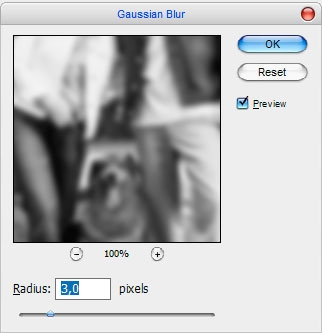
改變該圖層混合模式為線性光,不透明度為55%
3.然后按SHIFT+CTRL+N新建一個圖層,按SHIFT+F5填充顏色#014782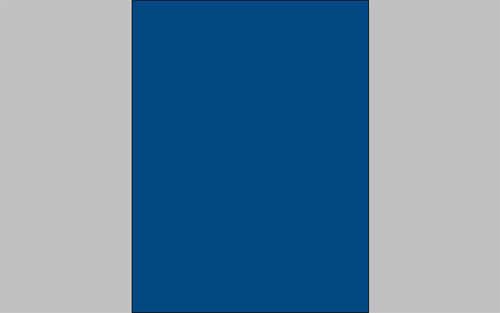
現在設置該顏色圖層模式為柔光,不透明度為45%
4.合并所有可見的圖層,執行圖層--合并可見圖層,這樣所有可見的圖層就合并為一個圖層了,按CTRL+L調整該圖層色階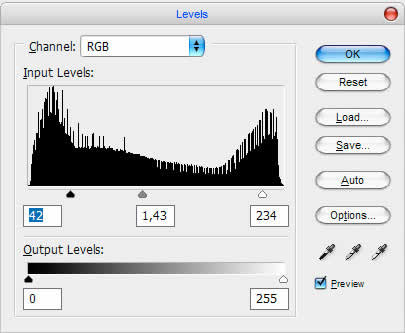
你的照片現在看起來應該和下面的一樣
再執行濾鏡--扭曲--擴散亮光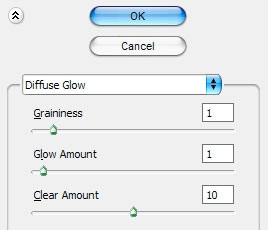

5.繼續新建一個圖層,填充為白色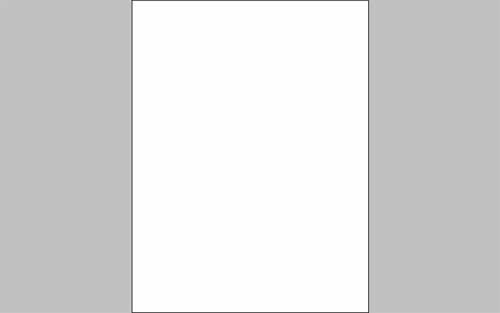
選擇橡皮擦工具(柔角、硬度0%),然后擦除白色圖層的中心顏色。使它看起來更加柔和
6.現在可以使步驟1的狗頭圖層可見了(勾選圖層前面的眼睛),對它執行CTRL+L色階調整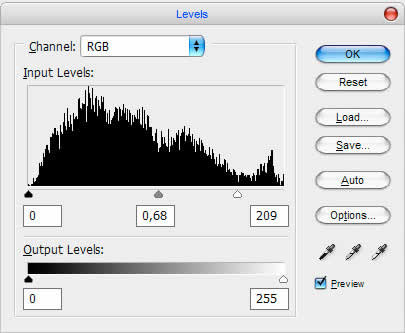

現在應該外發光、描邊圖層樣式在該圖層上,執行圖層--圖層樣式--混合選項
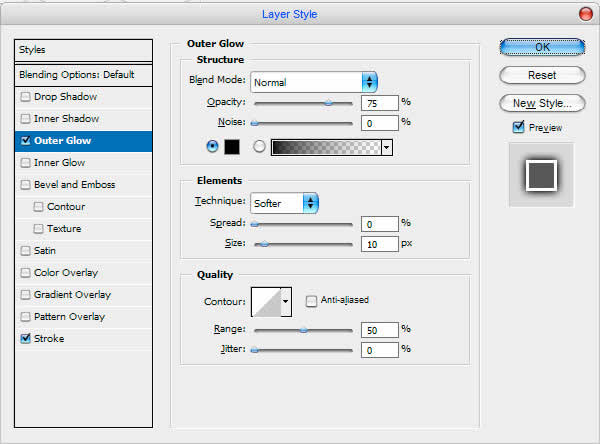
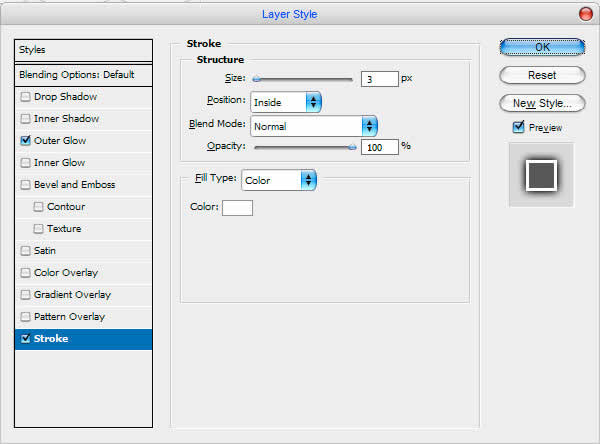
現在就為我們可愛的小狗添加了一個相框了
7.我們還要添加一些文字。選擇文字工具,字體為Tahoma,大小14點,顏色白色。輸入你想說的話
為文字圖層添加外發光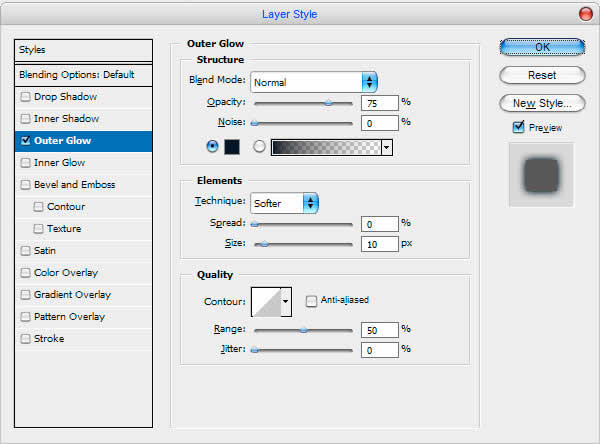

最后我們需要添加白色的線條鏈接圖片與文字。選擇直線工具,畫2條白色的線,如圖
還要添加一個白色的點在交界處用橢圓工具。

完畢

網友評論